wps如何删除不想要的页 wps office如何删除不想要的页
wps Office是一款功能强大的办公软件,但有时候我们可能会在文档中多添加了一些不需要的页码,这时候就需要知道如何删除这些页码,在wps Office中,删除不想要的页码非常简单。只需要打开文档后,选中需要删除的页码,然后点击删除按钮即可。同时wps Office还提供了快捷键的方式来删除页码,只需要选中不需要的页码后,按下Delete键即可删除。通过这些简单的操作,我们可以轻松地删除wps Office中不需要的页码,提高我们的工作效率。

如果wps文档中出现了空白页,那么可能是文档中包含空段落、分页符或分节符。需要将这些编辑标记删除,空白页才会被删除。
操作方法:把光标移动至空白页,选中空白页中的 段落标记 或分页符 或者分节符,尝试使用“回格(即backspace / ←)”以及“Delete”键删除。
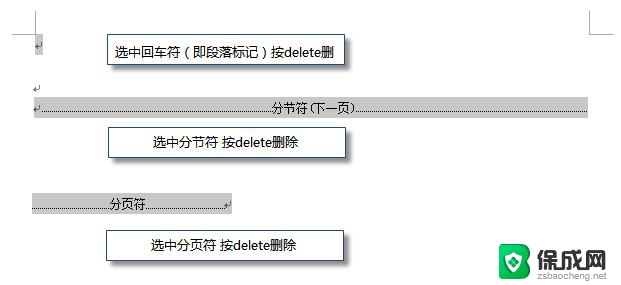
PS:如果文档中没有显示编辑标记,可以开启功能区“开始-显示/隐藏编辑标记”显示。
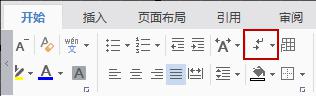
还有一种空白页的可能是前一页末尾有过长的表格。
文档在表格后需要有一个空段落,如果表格一直延伸到页面底部,则空段落将被推入下一页。而这个空段落标记是无法删除的。需要将这个空段落标记设置为“隐藏文字”才可以。
操作方法:
1、选中段落标记
2、点击右键-字体-勾选“隐藏文字”。
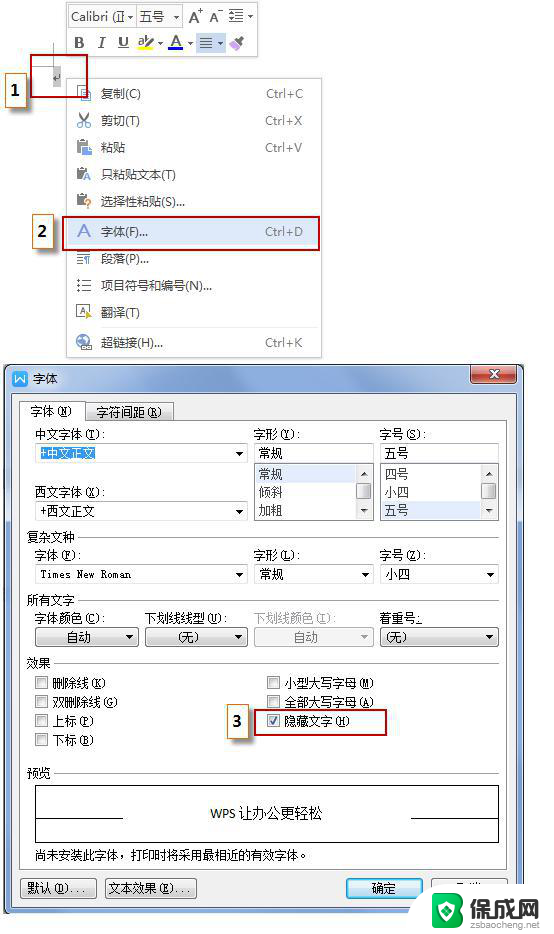
以上是wps如何删除不需要的页面的全部内容,如果您不清楚,请按照小编的方法操作,希望本文能够帮助到您。
- 上一篇: a3打印怎么打印 A3纸张打印方法
- 下一篇: 笔记本图标如何变小 电脑桌面图标变小的方法
wps如何删除不想要的页 wps office如何删除不想要的页相关教程
-
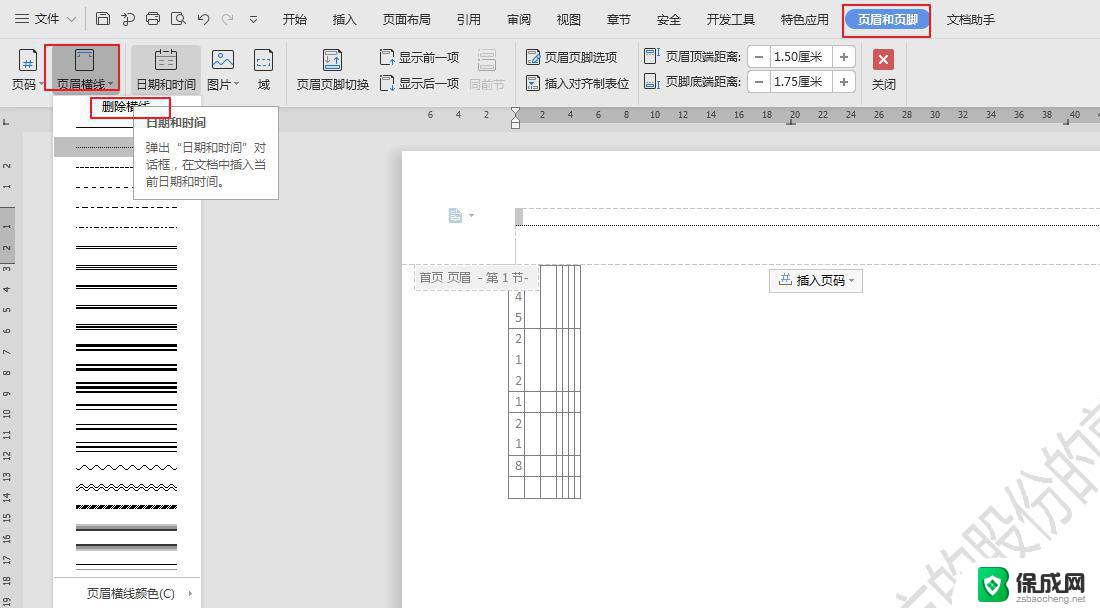 wps页眉页脚的横线删除不了 如何删除wps页眉页脚的横线
wps页眉页脚的横线删除不了 如何删除wps页眉页脚的横线2024-02-14
-
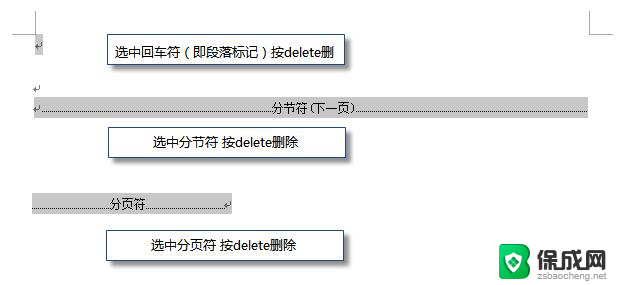 wps我要删除一页 wps如何删除一页
wps我要删除一页 wps如何删除一页2024-02-15
-
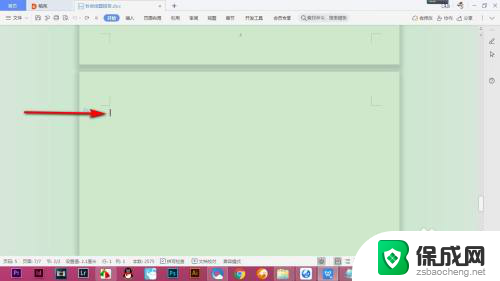 如何删除wps空白页删不掉 WPS中的空白页无法删除怎么办
如何删除wps空白页删不掉 WPS中的空白页无法删除怎么办2023-12-29
-
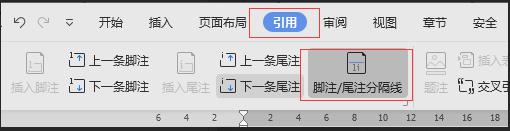 wps如何删除页脚线 wps如何删除word文档的页脚线
wps如何删除页脚线 wps如何删除word文档的页脚线2024-02-09
-
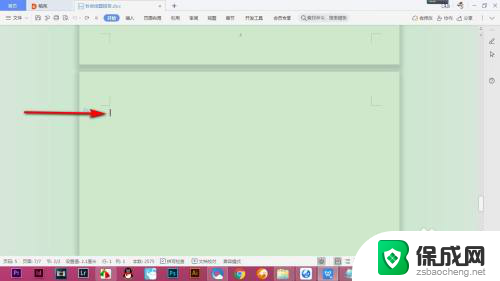 wps为什么删除不了空白页 WPS空白页删除不了怎么办
wps为什么删除不了空白页 WPS空白页删除不了怎么办2024-07-01
-
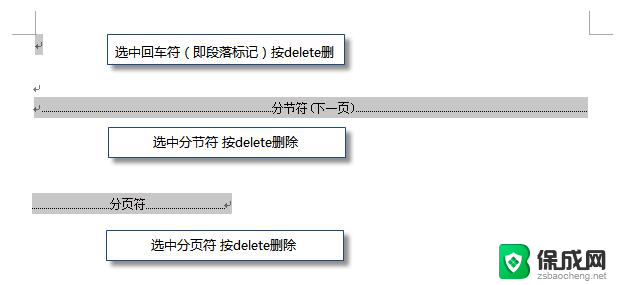 wps如何删除空页 wps文字如何删除空白页
wps如何删除空页 wps文字如何删除空白页2024-02-01
电脑教程推荐